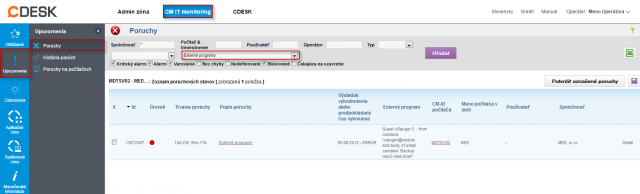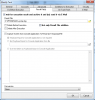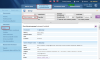Logy z 3rd-party programov (externé programy)
Pri tejto metóde je základom zistenia funkčnosti programu výstupný súbor charakterizujúci priebeh vykonávania programu. Doručený email s log - suborom do CM servera sa analyzuje a na základe nastavených kritérií sa vyhodnotí či program vykonal operáciu úspešne, alebo chybne.
Určenie emailovej adresy pre odosielanie správ do CM servera
Zobrazenie externých programov na CM portáli
Spôsoby prevzatia logov z programov tretích strán
Logy do Servera CM na vyhodnotenia môžu prísť dvoma principiálnymi cestami.
- Aplikácia má sama možnosť odosielať maily a je teda schopná odoslať log do CM Servera
- Aplikácia ukladá log na disk a jeho prírastok si dokáže prevziať C-Monitor, ktorý ho následne odošle do Servera CM.
Nastavenia na CM portáli
Všetky nastavenia sa vykonávajú v Admin .zóna -> Externé programy. A sú v dvoch úrovniach
- Definícia/ parametre typu externého programu s kritériami úspešnosti / neúspešnosti
- Priradenie definovaného typu externému programu k počítaču s určením intervalov, v ktorých má log do Servera CM prísť (rozvrh)
Definícia - parametre externých programov
Ide o zadefinovanie spôsobu spracovania prijatého logu. Server CM musí jednoznačne vedieť, akého typu log prišiel, to jest z akého programu pochádza. Následne podľa toho sa bude log vyhodnocovať, podľa priradených kritérií. Ak máte rovnaký program na viacerých počítačoch a aj rovnako sa bude určovať úspešnosť, tak takúto definíciu robíte iba jednu. (V rozvrhoch externých programov využijete túto definíciu na spracovanie logov z viacerých PC)
Vysvetlenie k vybranej položke v dialógu pre Pridanie typu Externého programu
Výsledok programu je posielaný - sú tu možnosti
1.Ako samostatný email, čo znamená, že je očakávaný mail generovaný sledovanou aplikáciou
2. v emaile z C-Monitora, čo znamená, že log súbor prevzal C-Monitor a následne kryptovane odoslal do Servera CM. Je tu upozornenie, že v predmete správy musí byť CM-ID a licenčné číslo. O pár riadkov nižšie je popísané kam tieto požadované údaje v C-Monitore zapísať.
Ostatné položky by mali byť dostatočne jasné.
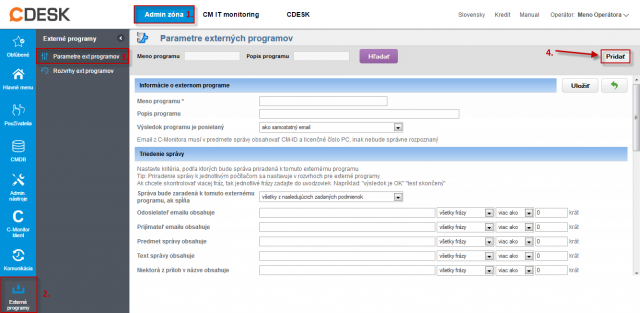
Obrázek: Parametre pre zadefinovanie externého programu
Rozvrhy externých programov - priradenie log súboru k počítaču v CM
Základným organizačným prvkom v CM je počítač s priradeným CM-ID. Každý typ poruchy (mimo druhej časti C-Desk) sa viaže k nejakému počítaču. Táto logika zostáva aj v Externých programoch. Znamená to, že ak keby ste si dávali posielať log z počítača, ktorý v CM nie je, musíte vyhodnocovanie realizovať vo väzbe k nejakému počítaču s CM-ID.
Dôvod prečo sa táto časť priradenia volá Rozvrhy externých programov, je že log sa musí posielať pravidelne. Log je očakávaný do určitého intervalu, definovanom v rozvrhu, a keď nepríde, tak je možné povedať, že došlo k chybe, ktorú treba riešiť.
Vytvorenie rozvrhu k externému programu začína výberom počítača, na ktorý bude naviazané vyhodnocovanie. V prípade, že sa logy posielajú pomocou C-Monitora, musíte zvoliť počítač, ktorý logy odosiela, lebo inak nebudú vyhodnotené.
Vysvetlenia k vybraným položkám v dialógu pre Pridanie rozvrhu Externého programu
- Meno úlohy - toto už je názov, ktorý môže presne popisovať vec, ktorá sa kontroluje. Nemusí to byť obecný názov.
- Popis úlohy - pole je čisto informatívneho charakteru pre Vás
- Typ externého programu - tu si vyberte typ, ktorý ste definovali v predchádzajúcom kroku,
- Porucha bude poslaná - možnosť obmedziť emailových príjemcov. Nastavenie porúch k externým programom nájdete v Admin.zóna -> Parametre -> Nastavenia porúch a vyberte položku Externé programy.
- Čas spúšťania, Perióda, Interval doručenia správy ... - vyjadruje čas, kedy sa program spustí a očakáva prijatie logu. Pokiaľ bude vyhodnotenie porúch v dňových intervaloch, na presnej hodine veľmi nezáleží. Upozorňujeme, že čas spúšťania si musíte nastaviť manuálne aj na strane počítača a musia byť zhodné s údajmi v Serveri CM
- Filter emailových správ - použite pre odlíšenie už konkrétnej aplikácie, ktorú sledujete. V prípade, že ide o log poslaný z C-Monitora, používajte pre rozlišovanie len položky Predmet mailu, názov prílohy. Ostatné položky sú dané C-Monitorom a nie sú vhodné pre odlíšenie. Niečo však vždy zadať musíte, inak správa nebude priradená k tomuto rozvrhu
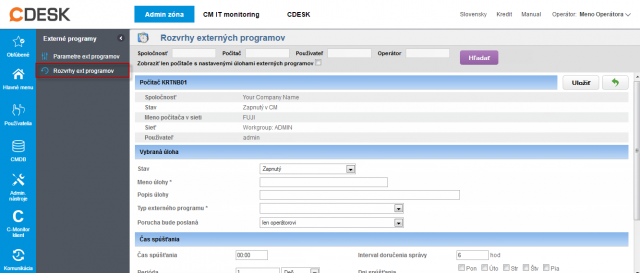
Určenie emailovej adresy pre odosielanie správ do CM servera
Emailovú adresu, ktorú je nutné zadať pre odosielanie správ do CM servera nájdete v nastavení C-Monitor klienta ktoréhokoľvek počítača, ktorý je registrovaný na vašom CM serveri v časti Admin zóna -> C-Monitor klient -> otvoríte si ktorýkoľvek PC, časť Parametre pre emailovú komunikáciu medzi C-Monitor klientom a CM serverom ako je znázornené na nasledujúcom obrázku.
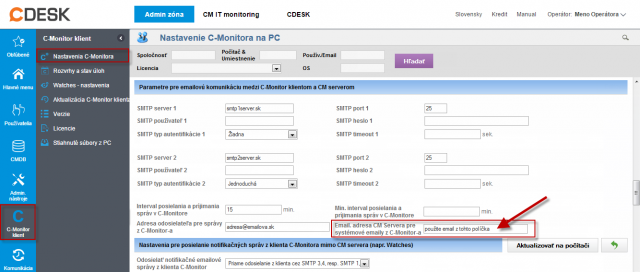
Prevzatie logu do CM servera cez C-Monitor
Ak log súbor má byť odoslaný C-Monitorom sú tu viaceré možnosti a závisí na dvoch otázkach :
- Či sa dá aplikácia spustiť pomocou C-Monitora cez naplánovanú úlohu v C-Scheduleri
- Či je potrebné posielať log súbor v šifrovanej forme
Aplikácia sa dá naplánovať cez C-Monitor, log je potrebné posielať v šifrovanej forme.
Pre tento prípad nastavte na Serveri CM v type ext. programu „Výsledok programu je posielaný - v emaile z C-Monitora.“
Ďalej otvorte C-MonitorConsole -> Scheduler, zvoľte vytvorenie novej úlohy (ikona PLUS) a vyplňte potrebné položky :
1. V záložke General
Name (Description) - pomenovanie úlohy podľa vášho usúdenia
Command line - spúšťací príkaz aplikácie aj s parametrami. Ak ide o názov s medzerami, dajte celú cestu aj s názvom programu do úvodzoviek a potom napíšte parametre. Dôležité nezabudnúť podpísať program ikonou kľúčika .
StartUp directory
Interval (periódu spúšťania) v súvislosti s údajmi v záložke Advanced
2. V záložke Accounts
ak má byť aplikácia spustená pod iným používateľom než je spustený C-Monitor.
3.V záložke Results
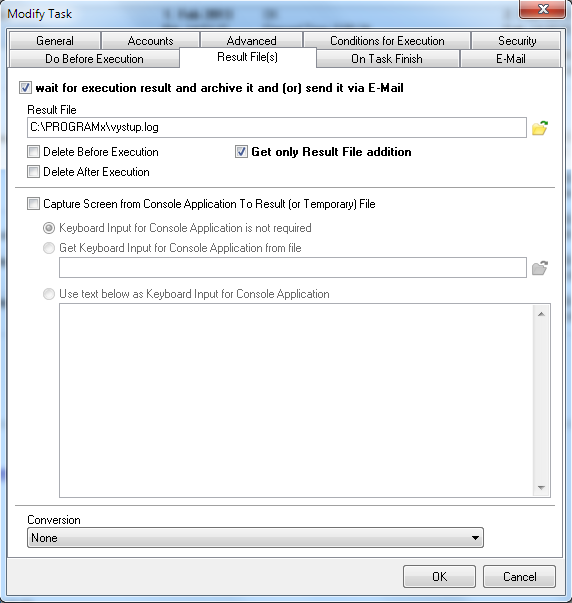
zaškrtnúť wait for execution result and archive it or send it via email
Result file - nasmerovať na súbor, v ktorom sa vytvára/dopĺňa záznam k vyhodnoteniu
Get only Result File addition - ak ide o súbor, do ktorého sa budú stále pridávať záznamy, treba posielať iba prírastky
4.V záložke Archive
Send result (or temporary) File with subject (empty means „do not send“) - sem zapísať CM-ID číslo licencie v zložených zátvorkách a reťazec, podľa ktorého budete priraďovať k externým programom. Číslo licencie viete získať na viacerých miestach, napríklad zo Servera CM v Admin. zóne -> C-Monitor klient -> Licencie a po otvorení licencie z daného PC je to hneď prvý riadok. Alebo pomocou aplikácie apklite.exe umiestnenej v koreňovom adresári C-Monitor adresára na počítači.
Záložku E-mail ponechávate prázdnu. Odoslané logy z počítača by už mali byť správne zaradené.
Aplikácia sa dá naplánovať cez C-Monitor, log nie je potrebné posielať v šifrovanej forme.
V tomto prípade, pôjde o dve zásadné zmeny voči predchádzajúcemu prípadu (A).
1. Pre tento prípad nastavte na Serveri CM v type ext. programu „Výsledok programu je posielaný - ako samostatný email.“
2. Bude posielaný email z C-Monitora prostredníctvom nastavení v záložke E-Mail a urobíme :
V záložke Archive
Send result (or temporary) File with subject (empty means „do not send“) - ponechať prázdne
V záložke E-Mail
From - akákoľvek platná emailová adresa, na ktorú môže byť doručené oznámenie v prípade chyby odoslania mailu do Servera CM
To - zberná emailová adresa Servera CM. Viete ju prečítať napríklad V nastavení C-Monitor na PC, kde nájdete položku Adresa kam sa posielajú správy z C-Monitora
Subject, Text - sami si zvolíte ich znenie, musí korešpondovať s nastavením v type Externého programu a Rozvrhu (určite nesmú byť prekážkou správneho zaradenia v Serveri CM)
Compress attachments with ZIP compression - v tomto prípade ju určite odškrtnite, Server CM by nevedel prílohu prečítať, nakoľko sa pri doručení logov k externým programom nepočíta s kompresiou.
Aplikácia sa nedá naplánovať cez C-Monitor, log je potrebné posielať v šifrovanej forme.
Tento prípad je neriešiteľný, ale nemyslíme si, že by ste ho niekedy potrebovali
Zobrazenie externých programov na CM portáli
Logy z externých programov sa vyhodnocujú na CM serveri a nastavenia si môžete pozrieť na CM portáli v časti CM IT monitoring -> Zobrazenia -> Zóny -> Externé programi.
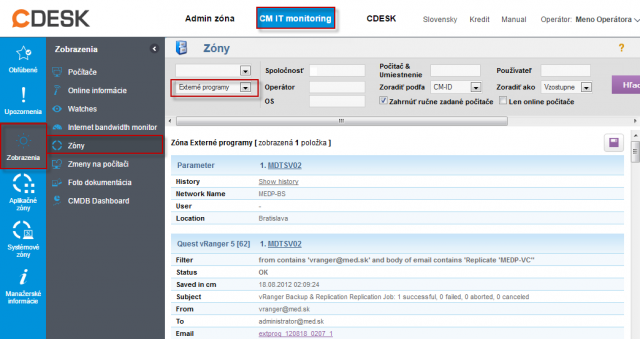
Upozornenie v poruchách
V poruchách (CM IT monitoring -> Upozornenia -> Poruchy) sa nachádzajú informácie o zlyhaní sledovania externých programov.